Android定时器和倒计时实现淘宝秒杀功能
本文实例为大家分享了Android实现淘宝秒杀的具体代码,供大家参考,具体内容如下
目录结构

效果图:
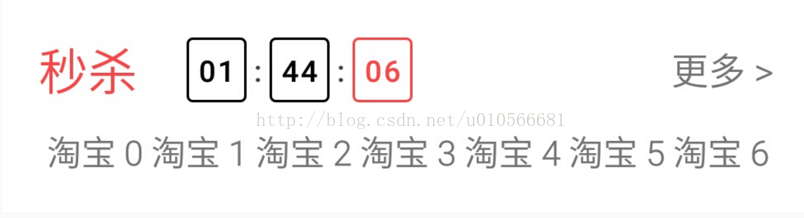
imageViewHolder
public class imageViewHolder extends RecyclerView.ViewHolder {
public ImageView imageView;
public imageViewHolder(View itemView) {
super(itemView);
imageView = (ImageView) itemView;
}
}
MyViewHolder
public class MyViewHolder extends RecyclerView.ViewHolder {
public TextView textView;
public MyViewHolder(View itemView) {
super(itemView);
textView = (TextView) itemView;
}
}
recycleAdapter
package com.nodeprogress.snapupview.SnapUp;
import android.content.Context;
import android.graphics.Color;
import android.support.v7.widget.RecyclerView;
import android.view.ViewGroup;
import android.widget.ImageView;
import android.widget.TextView;
public class recycleAdapter extends RecyclerView.Adapter {
Context context;
public recycleAdapter(Context context) {
this.context = context;
}
@Override
public RecyclerView.ViewHolder onCreateViewHolder(ViewGroup parent, int viewType) {
if (viewType == 0){
return new imageViewHolder(new ImageView(context));
}else {
return new MyViewHolder(new TextView(context));
}
}
@Override
public void onBindViewHolder(RecyclerView.ViewHolder holder, int position) {
if (getItemViewType(position) == 0) {
imageViewHolder viewHolder = (imageViewHolder) holder;
viewHolder.imageView.setPadding(150,20,20,20);
viewHolder.imageView.setBackgroundColor(Color.BLUE);
} else {
MyViewHolder viewHolder = (MyViewHolder) holder;
viewHolder.textView.setText(" 淘宝 " + position);
}
}
@Override
public int getItemCount() {
return 21;
}
@Override
public int getItemViewType(int position) {
return (position == 20) ? 0 : 1;
}
}
MainActivity
package com.nodeprogress.snapupview;
import android.os.Bundle;
import android.support.v7.app.AppCompatActivity;
import com.nodeprogress.snapupview.SnapUp.recycleAdapter;
import com.nodeprogress.snapupview.View.HorizontalRecycleViewLoadMore;
public class MainActivity extends AppCompatActivity {
@Override
protected void onCreate(Bundle savedInstanceState) {
super.onCreate(savedInstanceState);
setContentView(R.layout.activity_main);
HorizontalRecycleViewLoadMore recyclerView = (HorizontalRecycleViewLoadMore) findViewById(R.id.recycle);
recyclerView.setAdapter(new recycleAdapter(MainActivity.this));
SnapUpCountDownTimerView rushBuyCountDownTimerView = (SnapUpCountDownTimerView) findViewById(R.id.RushBuyCountDownTimerView);
rushBuyCountDownTimerView.setTime(1,55,3);
rushBuyCountDownTimerView.start();
}
}
SnapUpCountDownTimerView
package com.nodeprogress.snapupview;
import android.annotation.SuppressLint;
import android.content.Context;
import android.content.res.TypedArray;
import android.os.Handler;
import android.os.Message;
import android.util.AttributeSet;
import android.view.LayoutInflater;
import android.view.View;
import android.widget.LinearLayout;
import android.widget.TextView;
import android.widget.Toast;
import java.util.Timer;
import java.util.TimerTask;
@SuppressLint("HandlerLeak")
public class SnapUpCountDownTimerView extends LinearLayout {
private TextView tv_hour_decade;
private TextView tv_hour_unit;
private TextView tv_min_decade;
private TextView tv_min_unit;
private TextView tv_sec_decade;
private TextView tv_sec_unit;
private Context context;
private int hour_decade;
private int hour_unit;
private int min_decade;
private int min_unit;
private int sec_decade;
private int sec_unit;
private Timer timer;
private Handler handler = new Handler() {
public void handleMessage(Message msg) {
countDown();
}
};
public SnapUpCountDownTimerView(Context context, AttributeSet attrs) {
super(context, attrs);
this.context = context;
LayoutInflater inflater = (LayoutInflater) context
.getSystemService(Context.LAYOUT_INFLATER_SERVICE);
View view = inflater.inflate(R.layout.view_countdowntimer, this);
tv_hour_decade = (TextView) view.findViewById(R.id.tv_hour_decade);
tv_hour_unit = (TextView) view.findViewById(R.id.tv_hour_unit);
tv_min_decade = (TextView) view.findViewById(R.id.tv_min_decade);
tv_min_unit = (TextView) view.findViewById(R.id.tv_min_unit);
tv_sec_decade = (TextView) view.findViewById(R.id.tv_sec_decade);
tv_sec_unit = (TextView) view.findViewById(R.id.tv_sec_unit);
TypedArray array = context.obtainStyledAttributes(attrs, R.styleable.SnapUpCountDownTimerView);
int size = array.getInteger(R.styleable.SnapUpCountDownTimerView_viewSize, 12);
tv_hour_decade.setTextSize(size);
tv_hour_unit.setTextSize(size);
tv_min_decade.setTextSize(size);
tv_min_unit.setTextSize(size);
tv_sec_decade.setTextSize(size);
tv_sec_unit.setTextSize(size);
((TextView)view.findViewById(R.id.colon_minute)).setTextSize(size);
((TextView)view.findViewById(R.id.colon_hour)).setTextSize(size);
}
public void start() {
if (timer == null) {
timer = new Timer();
timer.schedule(new TimerTask() {
@Override
public void run() {
handler.sendEmptyMessage(0);
}
}, 0, 1000);
}
}
public void stop() {
if (timer != null) {
timer.cancel();
timer = null;
}
}
public void setTime(int hour, int min, int sec) {
if (hour >= 60 || min >= 60 || sec >= 60 || hour < 0 || min < 0
|| sec < 0) {
throw new RuntimeException("时间格式错误,请检查你的代码");
}
hour_decade = hour / 10;
hour_unit = hour - hour_decade * 10;
min_decade = min / 10;
min_unit = min - min_decade * 10;
sec_decade = sec / 10;
sec_unit = sec - sec_decade * 10;
tv_hour_decade.setText(hour_decade + "");
tv_hour_unit.setText(hour_unit + "");
tv_min_decade.setText(min_decade + "");
tv_min_unit.setText(min_unit + "");
tv_sec_decade.setText(sec_decade + "");
tv_sec_unit.setText(sec_unit + "");
}
private void countDown() {
if (isCarry4Unit(tv_sec_unit)) {
if (isCarry4Decade(tv_sec_decade)) {
if (isCarry4Unit(tv_min_unit)) {
if (isCarry4Decade(tv_min_decade)) {
if (isCarry4Unit(tv_hour_unit)) {
if (isCarry4Decade(tv_hour_decade)) {
Toast.makeText(context, "计数完成",
Toast.LENGTH_SHORT).show();
stop();
setTime(0, 0, 0);//重置为0
}
}
}
}
}
}
}
private boolean isCarry4Decade(TextView tv) {
int time = Integer.valueOf(tv.getText().toString());
time = time - 1;
if (time < 0) {
time = 5;
tv.setText(time + "");
return true;
} else {
tv.setText(time + "");
return false;
}
}
private boolean isCarry4Unit(TextView tv) {
int time = Integer.valueOf(tv.getText().toString());
time = time - 1;
if (time < 0) {
time = 9;
tv.setText(time + "");
return true;
} else {
tv.setText(time + "");
return false;
}
}
}
activity_main.xml
<?xml version="1.0" encoding="utf-8"?> <RelativeLayout xmlns:android="http://schemas.android.com/apk/res/android" xmlns:tools="http://schemas.android.com/tools" android:layout_width="match_parent" android:layout_height="match_parent" android:paddingBottom="@dimen/activity_vertical_margin" android:paddingLeft="@dimen/activity_horizontal_margin" android:paddingRight="@dimen/activity_horizontal_margin" android:paddingTop="@dimen/activity_vertical_margin" tools:context="com.nodeprogress.snapupview.MainActivity"> <include layout="@layout/home_snap_up"></include> </RelativeLayout>
home_snap_up.xml
<?xml version="1.0" encoding="utf-8"?>
<LinearLayout xmlns:android="http://schemas.android.com/apk/res/android"
android:layout_width="match_parent"
android:layout_height="wrap_content"
xmlns:app="http://schemas.android.com/apk/res-auto"
android:orientation="vertical"
android:background="@android:color/white"
android:padding="15dp"
>
<LinearLayout
android:layout_width="match_parent"
android:layout_height="wrap_content"
android:orientation="horizontal"
>
<TextView
android:layout_width="wrap_content"
android:layout_height="wrap_content"
android:layout_gravity="center_vertical"
android:text="秒杀"
android:textColor="@android:color/holo_red_light"
android:textSize="20sp"
/>
<com.nodeprogress.snapupview.SnapUpCountDownTimerView
android:id="@+id/RushBuyCountDownTimerView"
android:layout_width="wrap_content"
android:layout_height="wrap_content"
android:layout_marginLeft="20dp"
app:viewSize="12"
>
</com.nodeprogress.snapupview.SnapUpCountDownTimerView>
<TextView
android:layout_width="match_parent"
android:layout_height="match_parent"
android:gravity="center_vertical|right"
android:text="更多 >"
android:textSize="15sp"
/>
</LinearLayout>
<com.nodeprogress.snapupview.View.HorizontalRecycleViewLoadMore
android:id="@+id/recycle"
android:layout_marginTop="10dp"
android:layout_width="match_parent"
android:layout_height="wrap_content">
</com.nodeprogress.snapupview.View.HorizontalRecycleViewLoadMore>
</LinearLayout>
view_countdowntimer.xml
<?xml version="1.0" encoding="utf-8"?>
<LinearLayout xmlns:android="http://schemas.android.com/apk/res/android"
android:layout_width="wrap_content"
android:layout_height="wrap_content"
android:background="@android:color/white"
android:orientation="horizontal"
>
<LinearLayout
android:layout_width="wrap_content"
android:layout_height="wrap_content"
android:background="@drawable/bg_snap_up"
android:padding="5dp"
>
<TextView
android:id="@+id/tv_hour_decade"
style="@style/RushBuyCountDownTimerViewStyle"/>
<TextView
android:id="@+id/tv_hour_unit"
style="@style/RushBuyCountDownTimerViewStyle"
android:layout_marginLeft="1dp"/>
</LinearLayout>
<TextView
android:id="@+id/colon_hour"
android:layout_width="wrap_content"
android:layout_height="match_parent"
style="@style/SnapUpViewColon"
/>
<LinearLayout
android:layout_width="wrap_content"
android:layout_height="wrap_content"
android:background="@drawable/bg_snap_up"
android:padding="5dp"
>
<TextView
android:id="@+id/tv_min_decade"
style="@style/RushBuyCountDownTimerViewStyle"/>
<TextView
android:id="@+id/tv_min_unit"
style="@style/RushBuyCountDownTimerViewStyle"
android:layout_marginLeft="1dp"/>
</LinearLayout>
<TextView
android:id="@+id/colon_minute"
android:layout_width="wrap_content"
android:layout_height="match_parent"
style="@style/SnapUpViewColon"
/>
<LinearLayout
android:layout_width="wrap_content"
android:layout_height="wrap_content"
android:background="@drawable/bg_snap_up_red"
android:padding="5dp"
>
<TextView
android:id="@+id/tv_sec_decade"
style="@style/RushBuyCountDownTimerViewStyleRed"/>
<TextView
android:id="@+id/tv_sec_unit"
style="@style/RushBuyCountDownTimerViewStyleRed"
android:layout_marginLeft="1dp"/>
</LinearLayout>
</LinearLayout>
代码全部贴出来了。
Android 定时器+倒计时 CountDownTimer实现
以上就是本文的全部内容,希望对大家的学习有所帮助,也希望大家多多支持我们。
赞 (0)

